音楽ファイルには様々な形式があるが、「TTAファイル」というものをご存知でしょうか?あまり馴染みがないかもしれませんが、これは高音質を追求するオーディオ愛好家にとって魅力的な形式です。ただし、一般的なプレイヤーでは再生できないことも多く、扱いに困ることも少なくないです。今回はttaファイルとは何かとTTAをWAVに変換する方法を紹介いたします。この記事を読めば、TTAファイルの基礎知識から、手軽にWAV形式に変換してより多くのデバイスで楽しめるようになるまで、すべてが分かります。
TTA(True Audio)は、高品質なオーディオデータを圧縮するための可逆圧縮形式です。
可逆圧縮:音質を劣化させずにデータを圧縮し、元の音声を完全に再現可能。
効率的な圧縮:WAVやFLACと比較して高い圧縮率を実現。
メタデータ対応:アルバム情報やタグを保存可能。
用途:音楽のバックアップや高音質なオーディオ保存に適している。
TTAは主にオーディオ愛好者やプロのオーディオ編集者に使用されるが、対応する再生ソフトやデバイスが限られる場合があります。
Windowsパソコンでスムーズに動作する初心者向けのソフトなので、音楽変換の経験がないユーザーでも、手軽にTTAをWAVに変換できます。強力なオーディオデコードとエンコード技術により、ほぼすべてのTTAファイルをデコードして読み込み、音質を損なわずに最速でオーディオデータをWAVにエンコードできます。エンコード処理では、リアルタイムで音質を最適化し、冗長なデータを削除するため、高音質でファイルサイズの小さいWAVファイルが書き出されます。一括変換に対応しているので、効率よく変換できます。また、TTAをWAVに変換する際に、エンコード形式/音量/サンプリングレート/ビットレート/チャンネルを一括変更したり、結合・分割したりできます。その他、動画/音楽のダウンロード、画面録画、音声録音、動画からの音声抽出、動画形式変換、GIF作成などの機能があります。
続いて、TTAファイルをWAVに変換する手順について詳しくご説明します。始める前に、このソフトを無料でWindows PCにダウンロードとインストールしてください。
まず、WonderFox HD Video Converter Factory Proを起動して「変換」インターフェースを開きます。
「ファイル追加」ボタンをクリックしてTTAファイルをこのソフトに取り込むか、TTAファイルを変換インターフェースに直接ドラッグします。一括変換に対応しているので、複数のTTAファイルを一度に追加することができます。
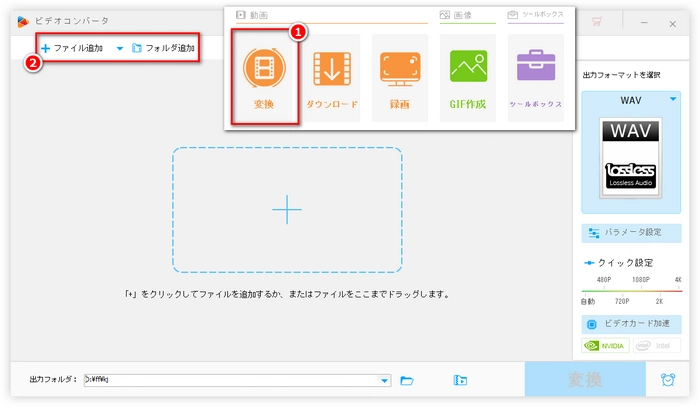
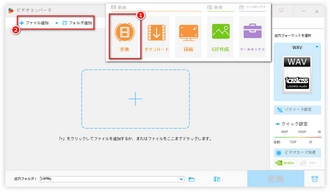
右側の「出力フォーマットを選択」ボタンをクリックすると、フォーマット選択リストが表示されます。
「音楽」タブで、出力形式として「WAV」を選択します。
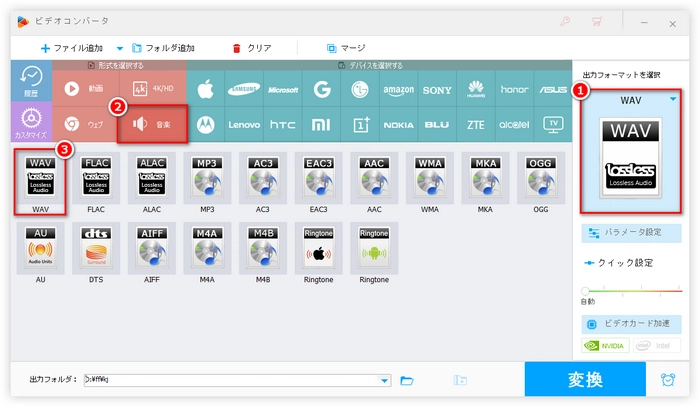
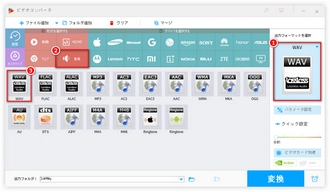
右側の「パラメータ設定」をクリックすれば、出力ファイルのボリューム/チャンネル/サンプリングレート/コーデックなどのパラメータを設定できます。
下の「▼」ボタンをクリックしてWAVファイルの出力先を設定します。
「変換」ボタンをクリックすると、TTAファイルをWAVに変換されます。
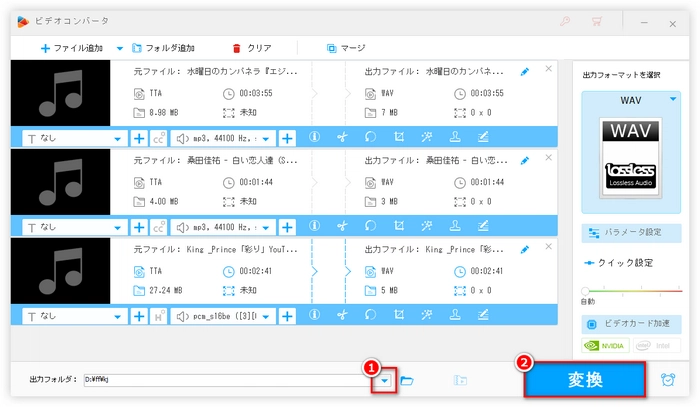
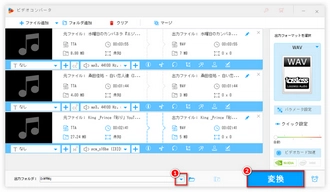
foobar2000は無料で使いやすいオーディオプレーヤー兼変換ツールで、TTAファイルの再生と変換に対応しています。
foobar2000をインストール:公式サイト(https://www.foobar2000.org/)から最新版をダウンロードしてインストール。TTAプラグインが不要な場合が多い(最新バージョンでは標準でTTA対応)。
TTAファイルを読み込む:foobar2000を起動し、変換したいTTAファイルをドラッグ&ドロップしてプレイリストに追加。
変換手順:プレイリストでTTAファイルを選択し、右クリックして「Convert(変換)」を選択。出力形式として「WAV」を選択。出力先フォルダやビット深度(16ビットまたは24ビット)を設定。「Convert」をクリックして変換開始。
確認:変換が完了すると、指定したフォルダにWAVファイルが生成される。
TTA公式のエンコーダ/デコーダを使用する方法です。技術的な知識が必要ですが、軽量で効率的です。
TTAencをダウンロード:TTA公式サイト(https://tausoft.org/wiki/True_Audio_Codec)から「TTAenc」を入手。
コマンドラインで変換:コマンドプロンプト(Windows)またはターミナル(Mac/Linux)を開く。
以下のようなコマンドを実行:
ttaenc -d input.tta output.wav
-dはデコード(TTAからWAVへの変換)を意味します。
input.ttaは変換したいTTAファイル名、output.wavは出力するWAVファイル名。
確認:同じフォルダにWAVファイルが生成される。
ソフトのインストールを避けたい場合、Online-Convert、Convertioなどオンライン変換サービスを利用できます。
サイトにアクセス:Convertio(https://convertio.co/ja/tta-wav/)などの信頼できるサイトを選ぶ。
ファイルをアップロード:TTAファイルをアップロードし、出力形式として「WAV」を選択。
変換とダウンロード:変換ボタンをクリックし、完了後に生成されたWAVファイルをダウンロード。
注意:オンラインサービスはファイルサイズ制限やプライバシー上の懸念があるため、信頼できるサイトを選び、個人データのアップロードに注意してください。
音質:TTAは可逆圧縮なので、WAVに変換しても音質は劣化しないです。
ファイルサイズ:TTAは圧縮されているため、WAVに変換するとファイルサイズが大きくなります(通常2~3倍)。
互換性:WAVはほとんどのデバイスやソフトでサポートされている汎用フォーマットです。
初心者向け:WonderFox HD Video Converter Factory Pro(使いやすい、多機能、高音質)、foobar2000(無料、簡単、信頼性高)
上級者向け:TTAenc(高速、軽量)
手軽さ重視:Convertio(インストール不要)
必要に応じて、これらの方法から最適なものを選択してください。
利用規約 | プライバシーポリシー | ライセンスポリシー | Copyright © 2009-2025 WonderFox Soft, Inc. All Rights Reserved.